2023 PEUGEOT 5008 phone
[x] Cancel search: phonePage 68 of 292

66
Ergonomía y confort
Sistema FOCAL® Hi-Fi
El vehículo está equipado con un sistema acústico
de alta fidelidad de la marca francesa FOCAL®.
10 altavoces equipados con tecnologías exclusivas
FOCAL
® ofrecen el placer de un sonido puro y
detallado a bordo del vehículo:
–
Altavoces central y satélites medios de
tecnología Polyglass: inmersión sonora y
espacialización.
–
W
oofers y medios de tecnología Polyglass de
alta dispersión: equilibrio, dinamismo y precisión
de sonido.
–
T
weeter TNF de tecnología de cúpula invertida
de aluminio: dispersión óptima del sonido y agudos
detallados.
–
Amplificación activa de 12 canales, 515 vatios,
tecnología híbrida Clase AB/Clase D: riqueza y
precisión en las señales de alta frecuencia, así
como una potencia real en los graves. –
Subwoofer con tecnología de triple bobina Power
Flower
TM: reproducción profunda y controlada de
las bajas frecuencias.
Cargador inalámbrico para
smartphone
Este sistema permite la carga inalámbrica
de dispositivos portátiles, como
un smartphone, mediante el principio de inducción
magnética conforme a la norma Qi 1.1.
El dispositivo portátil que se va a cargar debe ser
compatible con la norma Qi, por su propio diseño o
empleando un estuche o una carcasa compatible.
También se puede utilizar una alfombrilla si está
aprobada por el fabricante.
El área de carga está identificada con el símbolo
Qi.
La carga funciona con el motor en marcha y el
sistema Stop & Start en modo STOP.
La carga se gestiona desde el smartphone.
Con el sistema Acceso y arranque manos libres, el
funcionamiento del cargador puede interrumpirse
brevemente cuando se abre una puerta o se quita
el contacto.
Carga
► Con el área de carga despejada, coloque el
dispositivo en el centro.
Al detectarse un dispositivo portátil se enciende
en verde el testigo del cargador. Permanece
encendido durante el tiempo de carga de la batería
del dispositivo.
El sistema no está diseñado para cargar varios dispositivos a la vez.
No coloque objetos metálicos (por ejemplo, monedas, llaves, mando a distancia del
vehículo...) en el área de carga mientras haya
algún dispositivo cargándose; existe riesgo de
sobrecalentamiento o de interrupción de la
carga.
Al utilizar aplicaciones durante mucho tiempo junto con la carga inalámbrica,
algunos teléfonos pueden cambiar al modo de
seguridad térmica, por lo que se pueden
detener algunas funciones.
Control de funcionamiento
El estado del testigo permite supervisar el
funcionamiento del cargador.
Page 238 of 292
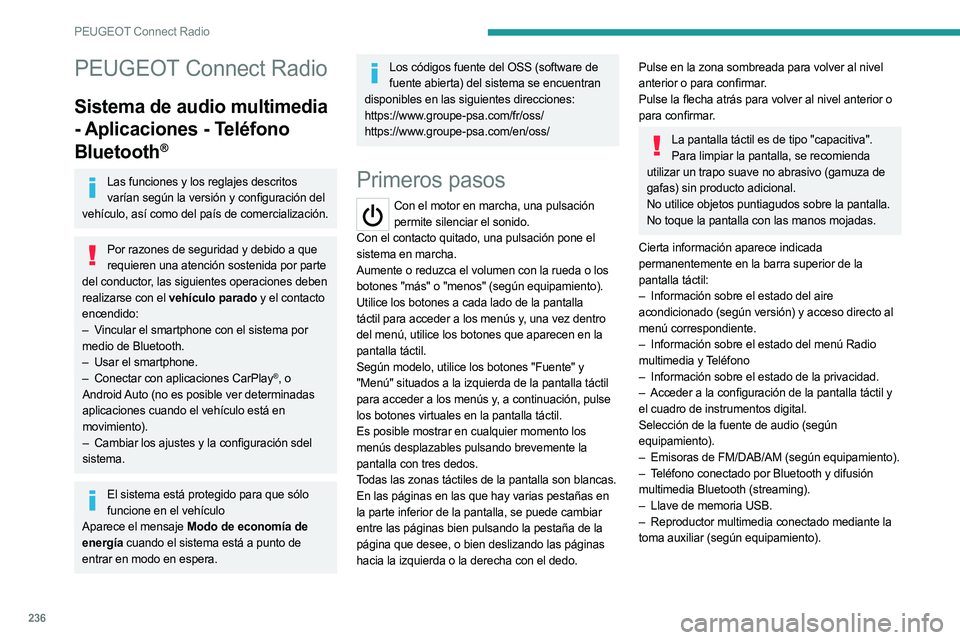
236
PEUGEOT Connect Radio
PEUGEOT Connect Radio
Sistema de audio multimedia
- Aplicaciones - Teléfono
Bluetooth
®
Las funciones y los reglajes descritos varían según la versión y configuración del
vehículo, así como del país de comercialización.
Por razones de seguridad y debido a que requieren una atención sostenida por parte
del conductor, las siguientes operaciones deben
realizarse con el vehículo parado y el contacto
encendido:
–
V
incular el smartphone con el sistema por
medio de Bluetooth.
–
Usar el smartphone.
–
Conectar con aplicaciones CarPlay®, o
Android Auto (no es posible ver determinadas
aplicaciones cuando el vehículo está en
movimiento).
–
Cambiar los ajustes y la configuración sdel
sistema.
El sistema está protegido para que sólo funcione en el vehículo
Aparece el mensaje Modo de economía de
energía cuando el sistema está a punto de
entrar en modo en espera.
Los códigos fuente del OSS (software de fuente abierta) del sistema se encuentran
disponibles en las siguientes direcciones:
https://www.groupe-psa.com/fr/oss/
https://www.groupe-psa.com/en/oss/
Primeros pasos
Con el motor en marcha, una pulsación permite silenciar el sonido.
Con el contacto quitado, una pulsación pone el
sistema en marcha.
Aumente o reduzca el volumen con la rueda o los
botones "más" o "menos" (según equipamiento).
Utilice los botones a cada lado de la pantalla
táctil para acceder a los menús y, una vez dentro
del menú, utilice los botones que aparecen en la
pantalla táctil.
Según modelo, utilice los botones "Fuente" y
"Menú" situados a la izquierda de la pantalla táctil
para acceder a los menús y, a continuación, pulse
los botones virtuales en la pantalla táctil.
Es posible mostrar en cualquier momento los
menús desplazables pulsando brevemente la
pantalla con tres dedos.
Todas las zonas táctiles de la pantalla son blancas.
En las páginas en las que hay varias pestañas en
la parte inferior de la pantalla, se puede cambiar
entre las páginas bien pulsando la pestaña de la
página que desee, o bien deslizando las páginas
hacia la izquierda o la derecha con el dedo.
Pulse en la zona sombreada para volver al nivel
anterior o para confirmar.
Pulse la flecha atrás para volver al nivel anterior o
para confirmar.
La pantalla táctil es de tipo "capacitiva". Para limpiar la pantalla, se recomienda
utilizar un trapo suave no abrasivo (gamuza de
gafas) sin producto adicional.
No utilice objetos puntiagudos sobre la pantalla.
No toque la pantalla con las manos mojadas.
Cierta información aparece indicada
permanentemente en la barra superior de la
pantalla táctil:
–
Información sobre el estado del aire
acondicionado (según versión) y acceso directo al
menú correspondiente.
–
Información sobre el estado del menú Radio
multimedia y Teléfono
–
Información sobre el estado de la privacidad.
–
Acceder a la configuración de la pantalla táctil y
el cuadro de instrumentos digital.
Selección de la fuente de audio (según
equipamiento).
–
Emisoras de FM/DAB/AM (según equipamiento).
–
T
eléfono conectado por Bluetooth y difusión
multimedia Bluetooth (streaming).
–
Llave de memoria USB.
–
Reproductor multimedia conectado mediante la
toma auxiliar (según equipamiento).
Page 239 of 292
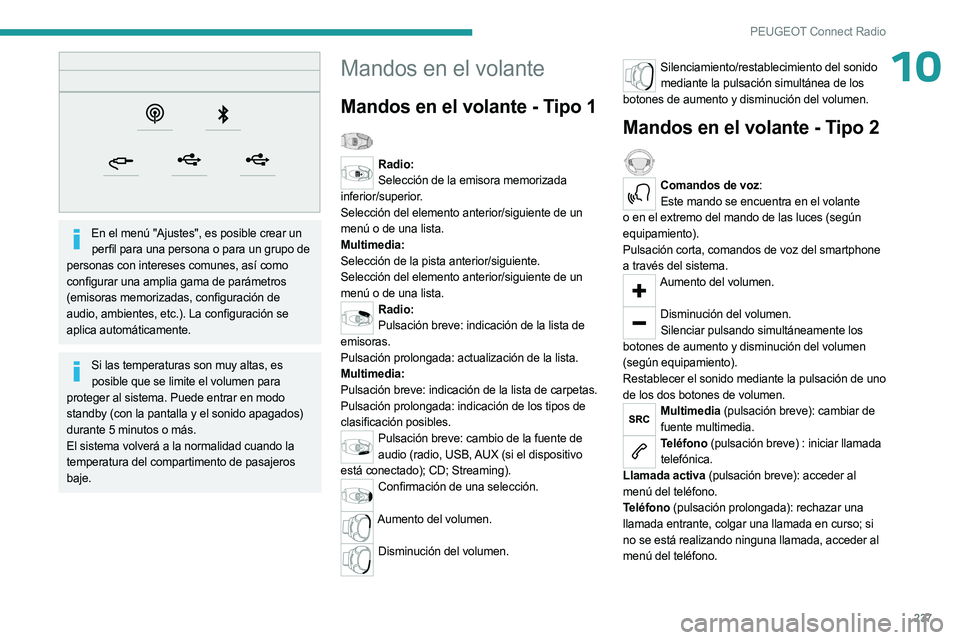
237
PEUGEOT Connect Radio
10
En el menú "Ajustes", es posible crear un perfil para una persona o para un grupo de
personas con intereses comunes, así como
configurar una amplia gama de parámetros
(emisoras memorizadas, configuración de
audio, ambientes, etc.). La configuración se
aplica automáticamente.
Si las temperaturas son muy altas, es posible que se limite el volumen para
proteger al sistema. Puede entrar en modo
standby (con la pantalla y el sonido apagados)
durante 5 minutos o más.
El sistema volverá a la normalidad cuando la
temperatura del compartimento de pasajeros
baje.
Mandos en el volante
Mandos en el volante - Tipo 1
Radio: Selección de la emisora memorizada
inferior/superior.
Selección del elemento anterior/siguiente de un
menú o de una lista.
Multimedia:
Selección de la pista anterior/siguiente.
Selección del elemento anterior/siguiente de un
menú o de una lista.
Radio: Pulsación breve: indicación de la lista de
emisoras.
Pulsación prolongada: actualización de la lista.
Multimedia:
Pulsación breve: indicación de la lista de carpetas.
Pulsación prolongada: indicación de los tipos de
clasificación posibles.
Pulsación breve: cambio de la fuente de audio (radio, USB, AUX (si el dispositivo
está conectado); CD; Streaming).
Confirmación de una selección.
Aumento del volumen.
Disminución del volumen.
Silenciamiento/restablecimiento del sonido
mediante la pulsación simultánea de los
botones de aumento y disminución del volumen.
Mandos en el volante - Tipo 2
Comandos de voz: Este mando se encuentra en el volante
o en el extremo del mando de las luces (según
equipamiento).
Pulsación corta, comandos de voz del smartphone
a través del sistema.
Aumento del volumen.
Disminución del volumen.
Silenciar pulsando simultáneamente los
botones de aumento y disminución del volumen
(según equipamiento).
Restablecer el sonido mediante la pulsación de uno
de los dos botones de volumen.
Multimedia (pulsación breve): cambiar de fuente multimedia.
Teléfono (pulsación breve) : iniciar llamada telefónica.
Llamada activa (pulsación breve): acceder al
menú del teléfono.
Teléfono (pulsación prolongada): rechazar una
llamada entrante, colgar una llamada en curso; si
no se está realizando ninguna llamada, acceder al
menú del teléfono.
Page 244 of 292
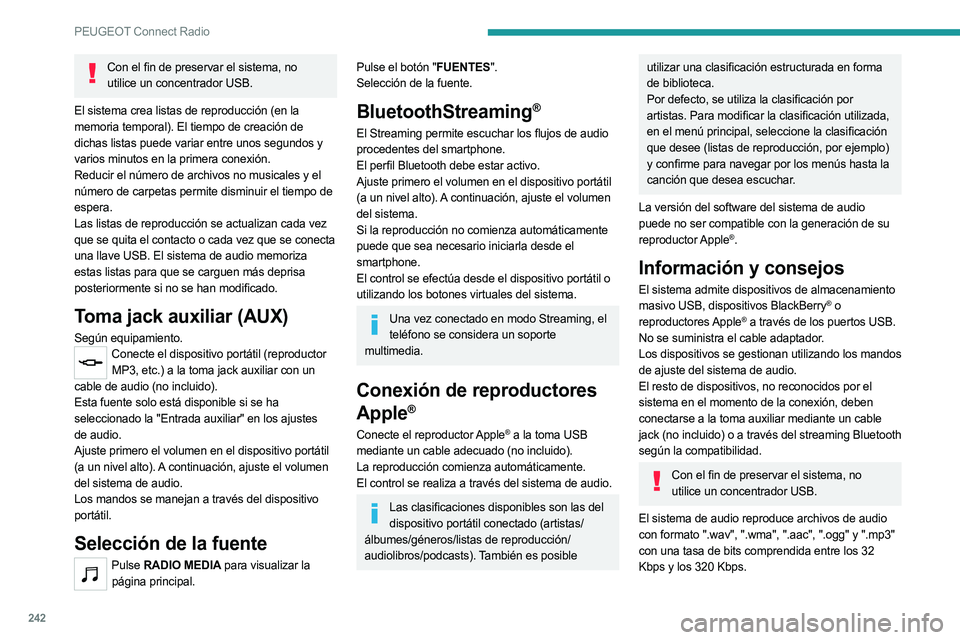
242
PEUGEOT Connect Radio
Con el fin de preservar el sistema, no utilice un concentrador USB.
El sistema crea listas de reproducción (en la
memoria temporal). El tiempo de creación de
dichas listas puede variar entre unos segundos y
varios minutos en la primera conexión.
Reducir el número de archivos no musicales y el
número de carpetas permite disminuir el tiempo de
espera.
Las listas de reproducción se actualizan cada vez
que se quita el contacto o cada vez que se conecta
una llave USB. El sistema de audio memoriza
estas listas para que se carguen más deprisa
posteriormente si no se han modificado.
Toma jack auxiliar (AUX)
Según equipamiento.Conecte el dispositivo portátil (reproductor MP3, etc.) a la toma jack auxiliar con un
cable de audio (no incluido).
Esta fuente solo está disponible si se ha
seleccionado la "Entrada auxiliar" en los ajustes
de audio.
Ajuste primero el volumen en el dispositivo portátil
(a un nivel alto). A continuación, ajuste el volumen
del sistema de audio.
Los mandos se manejan a través del dispositivo
portátil.
Selección de la fuente
Pulse RADIO MEDIA para visualizar la
página principal.
Pulse el botón "FUENTES".
Selección de la fuente.
BluetoothStreaming®
El Streaming permite escuchar los flujos de audio
procedentes del smartphone.
El perfil Bluetooth debe estar activo.
Ajuste primero el volumen en el dispositivo portátil
(a un nivel alto). A continuación, ajuste el volumen
del sistema.
Si la reproducción no comienza automáticamente
puede que sea necesario iniciarla desde el
smartphone.
El control se efectúa desde el dispositivo portátil o
utilizando los botones virtuales del sistema.
Una vez conectado en modo Streaming, el teléfono se considera un soporte
multimedia.
Conexión de reproductores
Apple
®
Conecte el reproductor Apple® a la toma USB
mediante un cable adecuado (no incluido).
La reproducción comienza automáticamente.
El control se realiza a través del sistema de audio.
Las clasificaciones disponibles son las del dispositivo portátil conectado (artistas/
álbumes/géneros/listas de reproducción/
audiolibros/podcasts). También es posible
utilizar una clasificación estructurada en forma
de biblioteca.
Por defecto, se utiliza la clasificación por
artistas. Para modificar la clasificación utilizada,
en el menú principal, seleccione la clasificación
que desee (listas de reproducción, por ejemplo)
y confirme para navegar por los menús hasta la
canción que desea escuchar.
La versión del software del sistema de audio
puede no ser compatible con la generación de su
reproductor Apple
®.
Información y consejos
El sistema admite dispositivos de almacenamiento
masivo USB, dispositivos BlackBerry® o
reproductores Apple® a través de los puertos USB.
No se suministra el cable adaptador.
Los dispositivos se gestionan utilizando los mandos
de ajuste del sistema de audio.
El resto de dispositivos, no reconocidos por el
sistema en el momento de la conexión, deben
conectarse a la toma auxiliar mediante un cable
jack (no incluido) o a través del streaming Bluetooth
según la compatibilidad.
Con el fin de preservar el sistema, no utilice un concentrador USB.
El sistema de audio reproduce archivos de audio
con formato ".wav", ".wma", ".aac", ".ogg" y ".mp3"
con una tasa de bits comprendida entre los 32
Kbps y los 320 Kbps.
Page 245 of 292
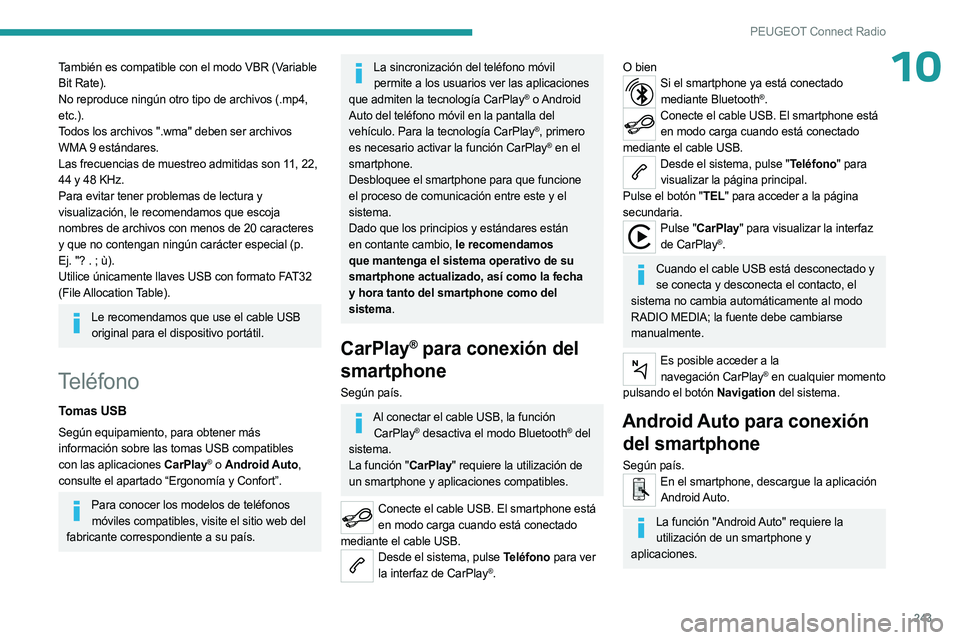
243
PEUGEOT Connect Radio
10También es compatible con el modo VBR (Variable
Bit Rate).
No reproduce ningún otro tipo de archivos (.mp4,
etc.).
Todos los archivos ".wma" deben ser archivos
WMA 9 estándares.
Las frecuencias de muestreo admitidas son 11, 22,
44 y 48 KHz.
Para evitar tener problemas de lectura y
visualización, le recomendamos que escoja
nombres de archivos con menos de 20 caracteres
y que no contengan ningún carácter especial (p.
Ej. "? . ; ù).
Utilice únicamente llaves USB con formato FAT32
(File Allocation Table).
Le recomendamos que use el cable USB original para el dispositivo portátil.
Teléfono
Tomas USB
Según equipamiento, para obtener más
información sobre las tomas USB compatibles
con las aplicaciones CarPlay
® o Android Auto,
consulte el apartado “Ergonomía y Confort”.
Para conocer los modelos de teléfonos móviles compatibles, visite el sitio web del
fabricante correspondiente a su país.
La sincronización del teléfono móvil permite a los usuarios ver las aplicaciones
que admiten la tecnología CarPlay
® o Android
Auto del teléfono móvil en la pantalla del
vehículo. Para la tecnología CarPlay
®, primero
es necesario activar la función CarPlay® en el
smartphone.
Desbloquee el smartphone para que funcione
el proceso de comunicación entre este y el
sistema.
Dado que los principios y estándares están
en contante cambio, le recomendamos
que mantenga el sistema operativo de su
smartphone actualizado, así como la fecha
y hora tanto del smartphone como del
sistema.
CarPlay® para conexión del
smartphone
Según país.
Al conectar el cable USB, la función
CarPlay® desactiva el modo Bluetooth® del
sistema.
La función "CarPlay" requiere la utilización de
un smartphone y aplicaciones compatibles.
Conecte el cable USB. El smartphone está en modo carga cuando está conectado
mediante el cable USB.
Desde el sistema, pulse Teléfono para ver la interfaz de CarPlay®.
O bienSi el smartphone ya está conectado mediante Bluetooth®.Conecte el cable USB. El smartphone está en modo carga cuando está conectado
mediante el cable USB.
Desde el sistema, pulse "Teléfono" para visualizar la página principal.
Pulse el botón "TEL" para acceder a la página
secundaria.
Pulse "CarPlay" para visualizar la interfaz de CarPlay®.
Cuando el cable USB está desconectado y se conecta y desconecta el contacto, el
sistema no cambia automáticamente al modo
RADIO MEDIA; la fuente debe cambiarse
manualmente.
Es posible acceder a la navegación CarPlay® en cualquier momento
pulsando el botón Navigation del sistema.
Android Auto para conexión del smartphone
Según país.En el smartphone, descargue la aplicación
Android Auto.
La función "Android Auto" requiere la utilización de un smartphone y
aplicaciones.
Page 246 of 292

244
PEUGEOT Connect Radio
Teléfono no conectado mediante
Bluetooth®
Conecte un cable USB. El smartphone está en modo carga cuando está conectado
mediante un cable USB.
Desde el sistema, pulse "Teléfono" para acceder a la página principal.
Pulse "Android Auto" para abrir la aplicación en el sistema.
En función del smartphone, podría ser necesario
activar la función "Android Auto".
Durante el procedimiento, aparecen varias páginas-pantallas relativas a algunas
funcionalidades.
Acepte para iniciar y realizar la conexión.
Le recomendamos que, cuando va a conectar un smartphone al sistema, habilite
Bluetooth
® en el smartphone.
Teléfono conectado mediante
Bluetooth®
Desde el sistema, pulse "Teléfono" para acceder a la página principal.
Pulse el botón "TEL" para acceder a la página
secundaria.
Pulse "Android Auto" para abrir la aplicación en el sistema.
El acceso a las distintas fuentes de audio
permanece operativo en el margen de la pantalla
de Android Auto, mediante los botones táctiles
situados en la barra superior.
Puede accederse en cualquier momento a
los menús del sistema utilizando los botones
específicos.
Puede producirse una pausa antes de que la aplicación pase a estar disponible, en
función de la calidad de la red.
Vincular un teléfono
Bluetooth
®
Los servicios disponibles dependen de la red, de la tarjeta SIM y de la compatibilidad
de los dispositivos Bluetooth utilizados.
Consulte la guía de usuario del teléfono y con el
proveedor del servicio para saber si los
servicios se encuentran disponibles.
La función Bluetooth debe estar activada y el teléfono configurado como "Visible para
todos" (en la configuración del teléfono).
Para finalizar la vinculación, independientemente
del procedimiento elegido, desde el teléfono o
desde el sistema, confirme que el código es el
mismo en el sistema y en el teléfono.
Si el procedimiento de vinculación fallara, le recomendamos que desactive y vuelva a
activar la función Bluetooth en el teléfono.
Procedimiento desde el teléfono
Seleccione el nombre del sistema en la lista de dispositivos detectados.
En el sistema, acepte la solicitud de conexión del
teléfono.
Procedimiento desde el sistema
Pulse Teléfono para acceder a la página
principal.
Pulse "Búsqueda Bluetooth". Aparece la lista de teléfonos detectados.
Seleccione el nombre del teléfono correspondiente en la lista.
Conexión compartida
El sistema le propone conectar el teléfono con 3
perfiles:
–
"Teléfono" (kit manos libres, solo teléfono),
–
“Streaming" (streaming: reproducción
inalámbrica de los archivos de audio del teléfono),
–
"Datos Internet móvil".
Seleccione uno o varios perfiles.
Pulse "OK" para confirmar.
Según el tipo de teléfono, es posible que deba
confirmar si desea aceptar la transferencia de su
agenda y mensajes.
La capacidad del sistema para conectarse a un único perfil depende del teléfono.
Por defecto, pueden conectarse los tres perfiles.
Page 252 of 292
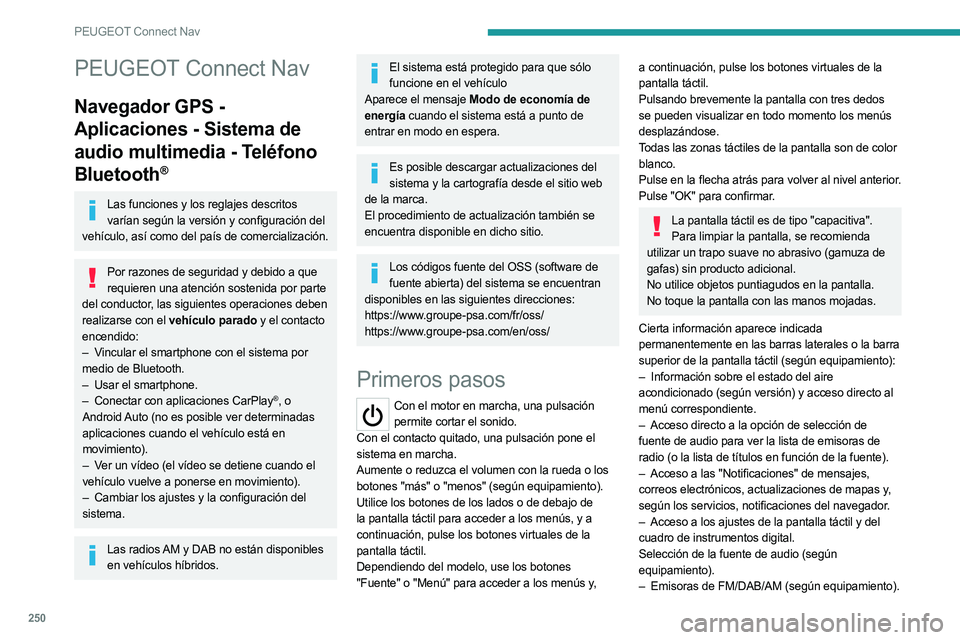
250
PEUGEOT Connect Nav
PEUGEOT Connect Nav
Navegador GPS -
Aplicaciones - Sistema de
audio multimedia - Teléfono
Bluetooth
®
Las funciones y los reglajes descritos varían según la versión y configuración del
vehículo, así como del país de comercialización.
Por razones de seguridad y debido a que requieren una atención sostenida por parte
del conductor, las siguientes operaciones deben
realizarse con el vehículo parado y el contacto
encendido:
–
V
incular el smartphone con el sistema por
medio de Bluetooth.
–
Usar el smartphone.
–
Conectar con aplicaciones CarPlay®, o
Android Auto (no es posible ver determinadas
aplicaciones cuando el vehículo está en
movimiento).
–
V
er un vídeo (el vídeo se detiene cuando el
vehículo vuelve a ponerse en movimiento).
–
Cambiar los ajustes y la configuración del
sistema.
Las radios AM y DAB no están disponibles en vehículos híbridos.
El sistema está protegido para que sólo funcione en el vehículo
Aparece el mensaje Modo de economía de
energía cuando el sistema está a punto de
entrar en modo en espera.
Es posible descargar actualizaciones del sistema y la cartografía desde el sitio web
de la marca.
El procedimiento de actualización también se
encuentra disponible en dicho sitio.
Los códigos fuente del OSS (software de fuente abierta) del sistema se encuentran
disponibles en las siguientes direcciones:
https://www.groupe-psa.com/fr/oss/
https://www.groupe-psa.com/en/oss/
Primeros pasos
Con el motor en marcha, una pulsación permite cortar el sonido.
Con el contacto quitado, una pulsación pone el
sistema en marcha.
Aumente o reduzca el volumen con la rueda o los
botones "más" o "menos" (según equipamiento).
Utilice los botones de los lados o de debajo de
la pantalla táctil para acceder a los menús, y a
continuación, pulse los botones virtuales de la
pantalla táctil.
Dependiendo del modelo, use los botones
"Fuente" o "Menú" para acceder a los menús y,
a continuación, pulse los botones virtuales de la
pantalla táctil.
Pulsando brevemente la pantalla con tres dedos
se pueden visualizar en todo momento los menús
desplazándose.
Todas las zonas táctiles de la pantalla son de color
blanco.
Pulse en la flecha atrás para volver al nivel anterior.
Pulse "OK" para confirmar.
La pantalla táctil es de tipo "capacitiva". Para limpiar la pantalla, se recomienda
utilizar un trapo suave no abrasivo (gamuza de
gafas) sin producto adicional.
No utilice objetos puntiagudos en la pantalla.
No toque la pantalla con las manos mojadas.
Cierta información aparece indicada
permanentemente en las barras laterales o la barra
superior de la pantalla táctil (según equipamiento):
–
Información sobre el estado del aire
acondicionado (según versión) y acceso directo al
menú correspondiente.
–
Acceso directo a la opción de selección de
fuente de audio para ver la lista de emisoras de
radio (o la lista de títulos en función de la fuente).
–
Acceso a las "Notificaciones" de mensajes,
correos electrónicos, actualizaciones de mapas y,
según los servicios, notificaciones del navegador.
–
Acceso a los ajustes de la pantalla táctil y del
cuadro de instrumentos digital.
Selección de la fuente de audio (según
equipamiento).
–
Emisoras de FM/DAB/AM (según equipamiento).
Page 260 of 292

258
PEUGEOT Connect Nav
A un contacto de la agenda
Pulse Navegación para acceder a la
página principal.
Pulse el botón "MENU" para acceder a la página
secundaria.
Seleccione "Mis destinos".
Seleccione la pestaña "Contacto”.
Seleccione un contacto en la lista para iniciar la
navegación guiada.
A los puntos de interés (POI)
Método guiado:
Los puntos de interés (POI) se organizan en
diferentes categorías.
Pulse Navegación para acceder a la
página principal.
Pulse el botón "MENU" para acceder a la página
secundaria.
Seleccione "Puntos de interés".
Seleccione la pestaña "Viaje", "Vida
activa", "Comercial", "Público" o
" Geográfico”.
O bien
Seleccione "Buscar" para introducir el nombre y la dirección de un POI.
Pulse "OK" para calcular la ruta.
O bien
Método intuitivo:
Sólo puede seleccionar este método para utilizar el servicio si existe una conexión de
red activa. Puede ser una "conexión de red
aportada por el vehículo", si utiliza la solución
Peugeot Connect Packs, o una "red aportada
por el usuario" a través de un smartphone.
En ambos casos, el sistema se conecta
automáticamente a Internet si la cobertura de
red lo permite.
Pulse Navegación para acceder a la
página principal.
Pulse el botón "MENU" para acceder a la página
secundaria.
Seleccione "Buscar".
Pulse el modo que aparece en la esquina inferior
derecha de la pantalla (Local o Conectado) para
cambiar la "Base de datos".
Seleccione la "Base de datos" en modo "Local" (integrado en el mapa) o en modo
"Conectado" (conectado a Internet).
Pulse la flecha atrás para confirmar.
Introduzca una dirección o palabras clave
para su destino (POI).
Pulse "OK" para iniciar la búsqueda.
Seleccione la pestaña "En el itinerario",
" Alrededor del vehículo" o "En el destino"
para acotar la búsqueda.
Seleccione la dirección deseada para calcular la
ruta.
A un punto del mapa
Pulse Navegación para acceder a la
página principal.
Explore el mapa deslizándolo con el dedo.
Seleccione el destino pulsando en el mapa.
Pulse la pantalla para situar un punto de referencia y mostrar el submenú.
Pulse este botón para iniciar la navegación guiada.
O
Pulse este botón para guardar la dirección que aparece.
Una pulsación prolongada abre la lista de POI cercanos.
A coordenadas GPS
Pulse Navegación para acceder a la
página principal.
Explore el mapa deslizándolo con el dedo.
Toque la pantalla con un dedo para pasar a la
imagen siguiente.
Pulse este botón para visualizar el mapamundi.
Con ayuda de la cuadrícula, seleccione el país o la
región deseada acercando la imagen.
Pulse este botón para visualizar o introducir las coordenadas GPS.
Aparece un punto de referencia en el centro de la pantalla, con las coordenadas de
" Latitud" y "Longitud".
Seleccione el tipo de coordenadas: